Last ned og installer Blu-ray Master DVD Ripper på datamaskinen din. Deretter må du sette inn en DVD-plate i stasjonen.

Klikk på knappen "Load Disc" på topplinjen. Og det vil dukke opp et vindu der du kan velge lastemodus, DVD Navigator Mode og DVD Parser Mode.
Klikk OK. Deretter vil programvaren laste inn platen automatisk.

Hvis du har noen DVD-mappe- eller IFO-filer, kan du også velge dem i rullegardinmenyen ved å klikke på Last inn plate.

Bare nedenfor i videolisten, her er profillinjen. Det er over 300 formater for deg
For å velge i rullegardinmenyen.

For detaljer om profil, kan du klikke på Innstillinger ved siden av profillinjen.
I Videoinnstillinger kan du justere Encode, Frame Rate, Resolution, Aspect Ratio og Video Bitrate.
I lydinnstillinger kan du angi Encode, Sample Rate, Channels og Audio Bitrate.
I 3D-innstillinger kan du lade Anaglyph, Split Screen, Depth og Switch Left Right.

Tips: Hvis du vil bruke profilinnstillingen på alle videoer i listen, klikker du på Bruk på ALLE til høyre for innstillingene. Ellers kan du klikke på Format-ikonet til høyre for videoer for å angi forskjellige formater.
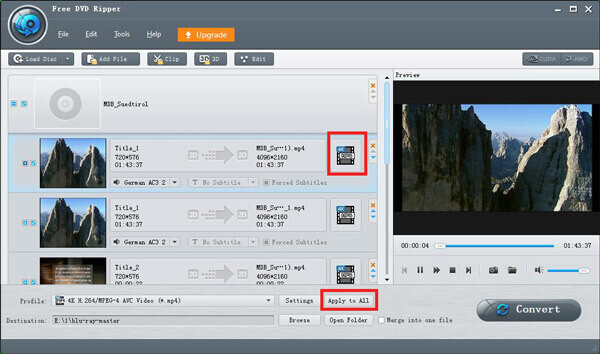
Klikk på "Rediger"-knappen i øvre venstre hjørne, og klikk deretter på en av knappene Beskjær, Effekt, Vannmerke og Lyd for å gå inn i redigeringsgrensesnittet.
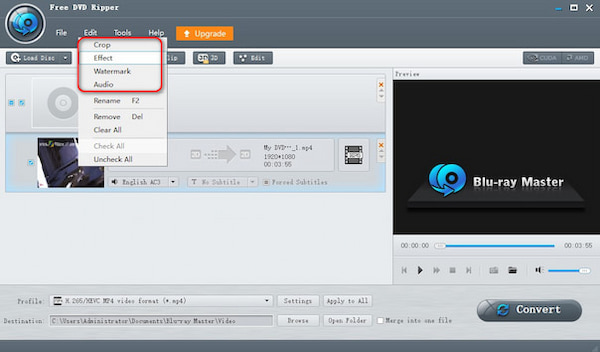
Nå kan du se redigeringsvinduet. Det er Crop, Effect, Watermark og Audio.

Før du konverterer DVD, er destinasjonen for videoer nødvendig. Klikk på Bla gjennom for å velge destinasjon for videoene.

Det siste trinnet er å klikke Konverter for å starte Ripping DVD.
Etter noen sekunder kan du se videoene i målmappen.
 SLUTT
SLUTT relaterte artikler